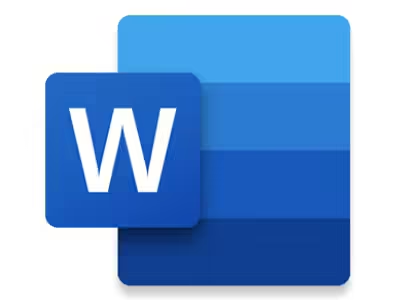Sediksi.com – Komunikasi melalui pesan teks sering kali menjadi salah satu cara yang dipilih kebanyakan orang daripada harus menggunakan opsi telepon. Namun, bukan berarti penggunaan pesan teks sepenuhnya tanpa kekurangan. Biasanya orang-orang mengirim pesan melalui stiker, intip cara membuat stiker di sticker.ly!
Sering kali penggunaan pesan teks menimbulkan beberapa kesalahpahaman saat berbagi pesan. Oleh karena itu, terdapat fitur emoji dan stiker yang dapat digunakan untuk meminimalisir hal tersebut.
Bila ingin menggunakan stiker, pengguna harus membuat stiker mereka sendiri atau menyimpan stiker yang dibagikan oleh orang lain. Terdapat berbagai cara untuk membuat stiker yang cukup mudah termasuk dengan menggunakan aplikasi. Salah satunya dengan menggunakan aplikasi Sticker.ly. Cara membuat stiker di Sticker.ly juga tergolong mudah.
Berikut cara membuat stiker di Sticker.ly yang mudah dan cepat.
Cara Membuat Stiker di Sticker.ly
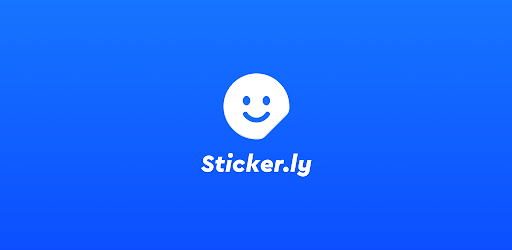
Proses pembuatan stiker melalui aplikasi Sticker.ly tergolong mudah dan tidak memakan waktu lama. Berikut beberapa tahapannya.
Download aplikasi Sticker.ly
Sebelum membuat stiker, pastikan kalian telah mendownload aplikasi Stiker.ly melalui situs resmi. Bila kalian pengguna Android, kalian dapat mendownload aplikasi Sticker.ly melalyu Play Store. Selain itu, bila kalian pengguna iOS, kalian dapat mendownload aplikasi Sticker.ly melalui App Store.
Login akun
Bila sudah mendownload aplikasi Sticker.ly, kalian dapat langsung membuka aplikasi tersebut. Sebelum memulai, kalian akan diminta untuk login terlebih dahulu. Kalian dapat memilih untuk login dengan menggunakan akun Google atau Facebook.
Klik tombol “Create Sticker”
Untuk membuat stiker di aplikasi Sticker.ly, mulai dengan klik tombol “Create Sticker” atau dengan klik tombol dengan tanda “+” yang ada di bagian bawah tengah dari layar kalian. Lalu, akan muncul opsi “Animasi” dan “Reguler”. Pilih jenis stiker yang ingin kalian buat sesuai dengan opsi tersebut. Opsi “Animasi” untuk stiker bergerak dan opsi “Reguler” untuk stiker diam biasa.
Pilih gambar atau foto
Pilih gambar atau foto yang akan kalian gunakan sebagai stiker. Kalian dapat menggunakan gambar yang sudah ada di gallery hp kalian masing-masing. Pastikan juga gambar yang akan kalian gunakan memiliki kualitas gambar yang baik. Hal ini untuk menghindari gambar yang buram saat menjadi stiker.
Sesuaikan ukuran foto
Bila sudah memilih gambar yang akan dijadikan stiker, kalian dapat memotong gambar menjadi ukuran yang kalian inginkan. Gunakan opsi “Crop” untuk memotong gambar atau foto.
Gunakan opsi elemen yang dibutuhkan
Selain memotong gambar atau foto, kalian juga dapat menambahkan elemen-elemen lain untuk mempercantik stiker kalian. Kalian dapat menambahkan pinggiran atau pigura dengan menggunakan opsi “Border”. Untuk memberikan tulisan-tulisan yang lucu dan menyenangkan, kalian dapat menggunakan opsi “Tulisan” untuk menambahkan tulisan sesuai dengan selera kalian.
Beri nama
Setelah selesai membuat stiker, jangan lupa untuk memberi nama pada stiker tersebut sebelum menyimpannya ke dalam folder.
Tambahkan hashtag
Untuk mempermudah pencarian stiker kalian, tambahkan juga beberapa hashtag yang sesuai dengan gambar stiker kalian. Hashtag ini nantinya juga akan berguna untuk pencarian stiker secara publik bila kalian ingin mempublikasikan stiker yang kalian buat.
Buat folder stiker kalian
Sebelum menyimpan stiker, kalian akan diminta untuk membuat folder dimana stiker tersebut akan tersimpan. Folder tersebut dapat menyimpan lebih dari satu stiker yang kalian buat. Kalian juga dapat memilih untuk menjadikan folder tersebut publik, yang mana dapat diakses banyak orang. Kalian juga dapat membuat folder menjadi private untuk menyimpan folder tersebut secara pribadi.
Simpan stiker
Bila seluruh proses pembuatan stiker sudah dilewati kalian dapat menyimpan stiker yang sudah dibuat ke dalam folder. Untuk menambahkannya ke aplikasi WhatsApp, kalian dapat memilih opsi “Add to WhatsApp” pada stiker yang kalian pilih. Kalian juga dapat menambahkan seluruh folder stiker yang kalian buat ke dalam WhatsApp sekaligus.
Itulah tahapan-tahapan cara membuat stiker di Sticker.ly yang dapat kalian buat sendiri dengan mudah dan cepat. Ikuti langkah-langkahnya dan kalian akan mendapatkan folder stiker buatan kalian sendiri. Sekarang kalian dapat meramaikan obrolan bersama teman ataupun keluarga dengan stiker-stiker buatan kalian sendiri.